Azure Log Analyticsin käyttäminen Power BI:ssä
Power BI on integroimassa Azure Log Analyticsiin (LA), jotta järjestelmänvalvojat ja Premium-työtilan omistajat voivat määrittää Log Analytics -yhteyden Power BI -tilaukseensa. Tässä artikkelissa kerrotaan Log Analyticsin ja Power BI:n integroinnista sekä annetaan esimerkkejä siitä, miten voit käyttää Azure Log Analyticsia Power BI Premium -tilauksessasi.
Azure Log Analytics (LA) on Azure Monitorin palvelu, jota Power BI käyttää toimintolokien tallentamiseen. Azure Monitor -ohjelmistopaketin avulla voit kerätä, analysoida ja käsitellä Azuren ja paikallisten ympäristöjen telemetriatietoja. Se tarjoaa pitkäaikaisen tallennustilan, ad-hoc-kyselyliittymän ja ohjelmointirajapinnan käyttöoikeuden, jotka mahdollistavat tietojen viennin ja integroinnin muihin järjestelmiin.
Log Analyticsin Power BI -integrointi paljastaa Analysis Services -moduulin tapahtumat. Tapahtumat johdetaan Azure Analysis Services käytettävissä olevista diagnostiikkalokeista.
Kun yhteys Power BI:hin on muodostettu, tietoja lähetetään jatkuvasti ja ne ovat käytettävissä Log Analytics -ruudussa noin 5 minuutin kuluttua. Seuraava kaavio näyttää, miten Azure Monitor toimii, ja Power BI:n valitsema polku korostettuna.
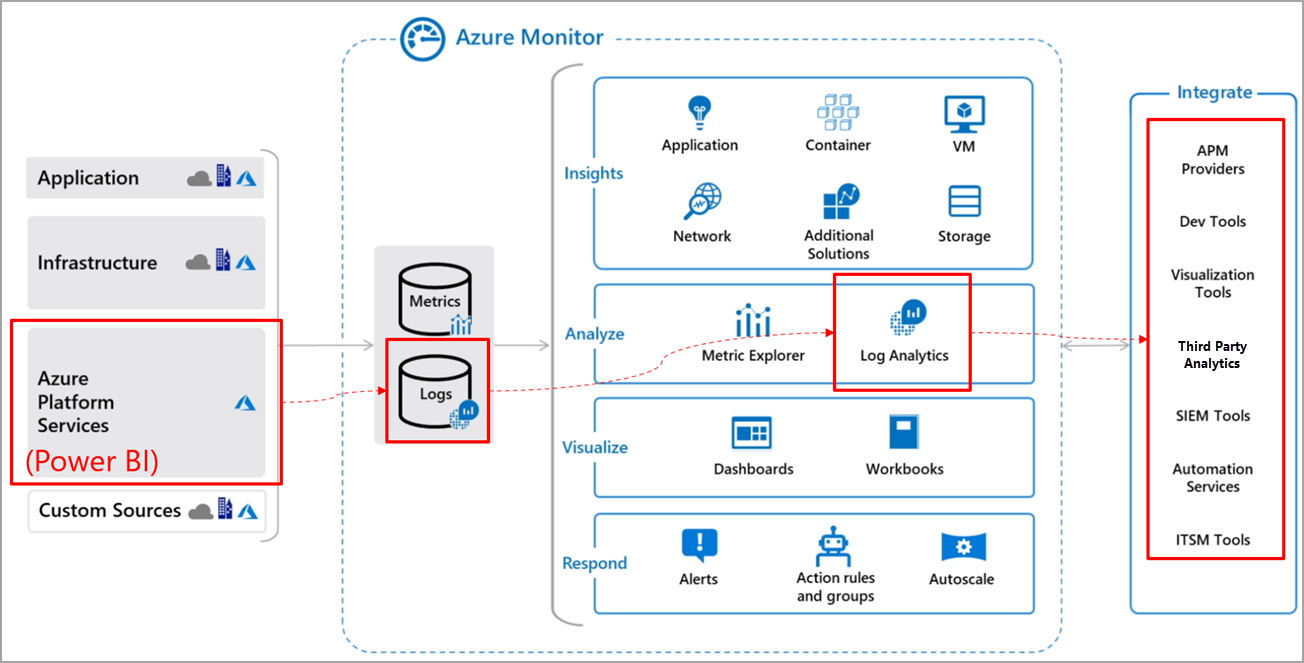
Seuraavissa osioissa kuvataan Azure Log Analyticsin integrointi Power BI:hin. Katso artikkelista Azure Log Analyticsin määrittäminen Power BI:ssä vaatimukset, joita tarvitaan Azure Log Analyticsin yhdistämisessä Power BI:hin, ja huomioitavia seikkoja.
Esimerkkejä kirjaamisskenaarioita
Tässä osiossa on joitakin esimerkkejä siitä, miten voit määrittää Log Analyticsin Power BI:lle ja miten tekemäsi valinnat vaikuttavat siihen, mitä kirjataan ja miten tiedot annetaan.
Esimerkki 1: Vain yhden työtilan työtilan työtilalokit
Tässä esimerkissä vain työtilan A työtilalokit lähetetään erilliseen Log Analytics -työtilaan:
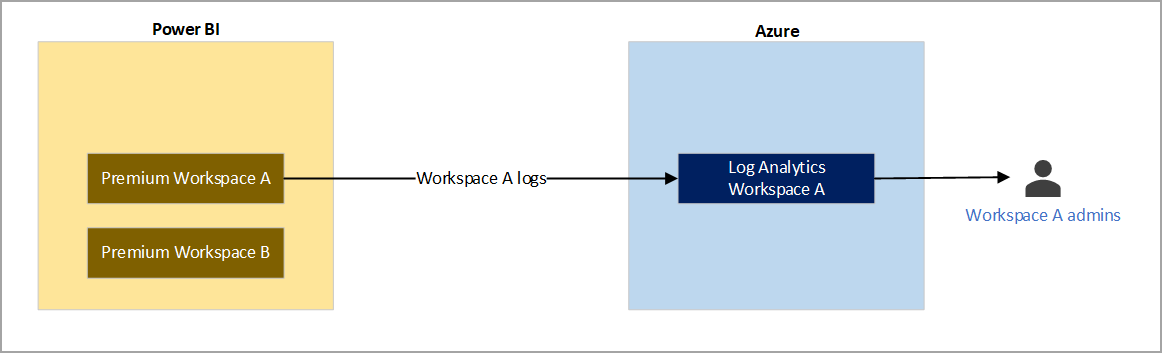
Esimerkki 2: Työtilalokit, jotka on lähetetty erillisiin Log Analytics -työtiloihin
Tässä esimerkissä kahden eriPower BI -työtilan työtilalokit lähetetään kukin erillisiin Log Analytics -työtiloihin:
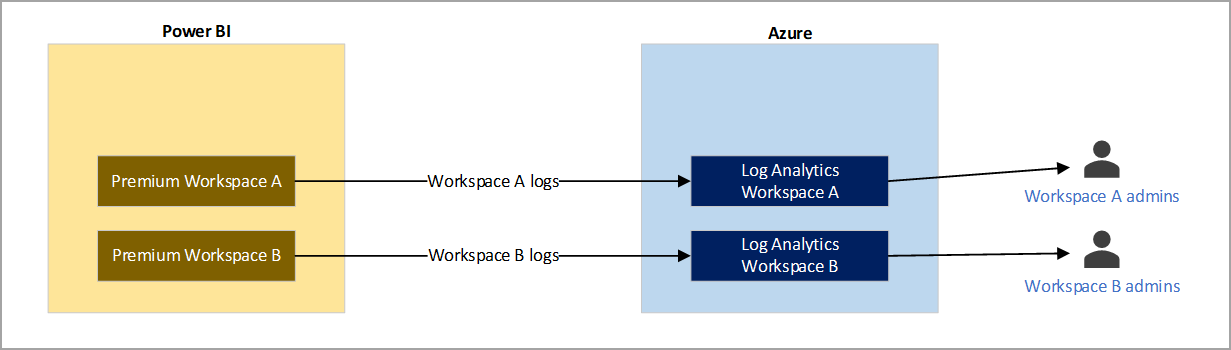
Näissä esimerkeissä korostetaan eri tapoja, joilla voit käyttää Azure Log Analyticsia Power BI:n kanssa ja saada tarvitsemasi lokitiedot.
Toisessa artikkelissa kerrotaan, miten voit määrittää Azure Log Analyticsin toimimaan Power BI:n kanssa. Se sisältää tiettyjä vaiheita ja vaatimuksia, joiden avulla lokikirjaus toimii oikein.
Esimerkki 3: Työtilalokit, jotka lähetetään erilliseen Log Analytics -työtilaan
Tässä esimerkissä lähetetään useiden Power BI -työtilojen työtilalokit erilliseen Log Analytics -työtilaan:
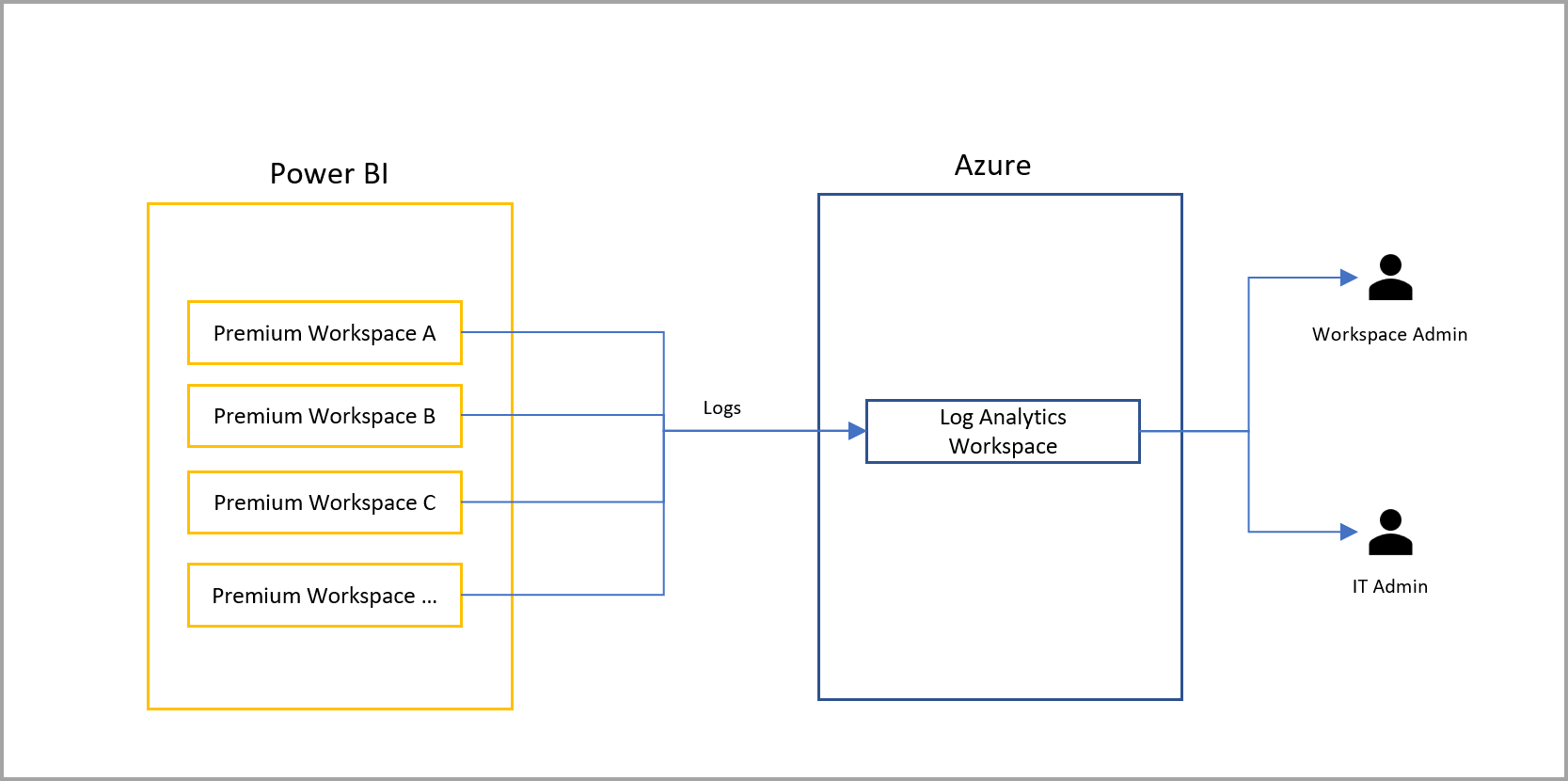
Näissä esimerkeissä korostetaan eri tapoja, joilla voit käyttää Azure Log Analyticsia Power BI:n kanssa ja saada tarvitsemasi lokitiedot.
Toisessa artikkelissa kerrotaan, miten voit määrittää Azure Log Analyticsin toimimaan Power BI:n kanssa. Se sisältää tiettyjä vaiheita ja vaatimuksia, joiden avulla lokikirjaus toimii oikein.
Huomioitavat asiat ja rajoitukset
Ota huomioon seuraavat seikat ja rajoitukset, kun käytät Azure Log Analyticsia ja Power BI:tä:
- Maakohtaiset pilvipalvelut -tuki on tällä hetkellä rajoitettu Yhdysvaltain puolustusministeriön ja Yhdysvaltain valtionhallinnon yhteisöpilvipalvelu high -luokitukseen.
- Vain Premium-työtiloja tuetaan.
- Vain Työtila v2 tukee Log Analytics -yhteyksiä.
- Azure Log Analytics ei tue vuokraajien siirtoa.
- Toiminnot tallennetaan vain niille semanttisille malleille, joita isännöidään fyysisesti Premium-työtilassa, jossa määrität lokikirjauksen. Jos esimerkiksi määrität kirjaamisen Premium-työtilaan A, et näe lokeja mihinkään raportteihin, jotka käyttävät Azure Analysis Services isännöityjä semanttisia malleja. Et myöskään näe jaettujen semanttisten mallien lokeja, jotka eivät ole Premium-työtilassa A. Jos haluat siepata jaettujen semanttisten mallien toimet, määritä kirjautuminen työtilaan, joka sisältää jaetun semanttisen mallin, ei raportin sisältävää työtilaa.
- Semanttiset mallit, jotka on luotu verkossa lataamalla CSV-tiedosto, eivät luo lokeja.
- Jos Sinulla on Multi-Factor Auth (MFA) käytössä Azuressa, mutta et Power BI:tä, määritysnäytöt antavat yleisiä Azure-virheitä. Vaihtoehtoinen menetelmä on kirjautua ensin Azure-portaali, suorittaa monimenetelmäinen todentamishaaste ja kirjautua sitten Power BI:hin samassa selainistunnossa.
- Jos käytät yksityisiä linkkejä tai VNets-verkkoja Log Analytics -työtilojen eristämiseen, Log Analytics -toiminto ei vaikuta tietojen käsittelyyn. [Log Analytics Template -sovellus(https://appsource.microsoft.com/product/power-bi/pbi_pcmm.powerbiloganalyticsforasengine?tab=Overview)] ei kuitenkaan toimi, koska se käyttää julkista päätepistettä, jota Power Service ei enää voi käyttää yksityisenä linkkinä. Vaihtoehtoinen menetelmä on käyttää [.pbit-raporttimallia(https://github.com/microsoft/PowerBI-LogAnalytics-Template-Reports)] ja päivittää tiedot yksityisestä VNetistä. Sinun on määritettävä mukautettu DNS-yhdistämismääritys varmistaaksesi, että julkinen päätepiste käyttää yksityistä sisäistä IP-osoitetta.
- Log Analytics -ominaisuuden kohdalla Power BI lähettää tietoja vain PowerBIDatasetsWorkspace-taulukkoon eikä lähetä tietoja PowerBIDatasetsTenant-taulukkoon . Näin vältetään lokitietojen kaksoiskappaleiden tallentaminen molempiin sijainteihin.
Liittyvä sisältö
Seuraavissa artikkeleissa on lisätietoja Power BI:stä ja sen monista ominaisuuksista: